win7访问局域网电脑没有权限怎么办
发布时间:2016-12-09 10:17
相关话题
局域网络是现今应用最为广泛的基础性网络,我们生活中或者工作中,有大量重要信息都在局域网中进行共享、传输和存储。那么你知道win7访问局域网电脑没有权限怎么办吗?下面是小编整理的一些关于win7访问局域网电脑没有权限的相关资料,供你参考。
win7访问局域网电脑没有权限的解决方法
找到你要共享的文件夹,选中并且右键,选中属性,选择安全选项卡

2点击安全选项卡下面的编辑,弹出编辑选项卡,

在组或用户名下面,点击添加,弹出选中用户和组选项卡,

点击左下角的高级,弹出新的选项卡

点击立即查找,在下面的搜索结果中选择everyone,

点击确定,在输入对象名称下面出现了everyone,
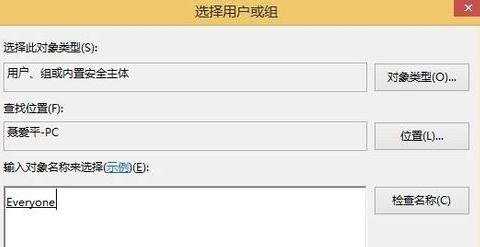
点击确定,在组合用户名下面出现了everyone,在everyone的权限中选择你允许的权限,如读取,改写,读取和写入等,一般可以选择完全控制。然后点击确定。
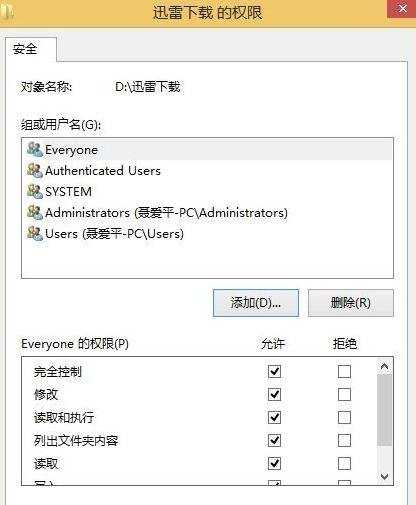
最后可以查看在安全选项卡下面的组合用户名中已经有了everyone。

下面就是设置共享了,点击共享选项卡,点击高级共享

勾选共享此文件夹复选框

点击权限,选择everyone,并设置你的权限

点击确定,并依次点击确定就可以了。这时局域网中的电脑就可以访问你共享的文件夹了。如果别人在网络中发现了你的电脑名称,直接双击打开就可以看到你共享的文件夹,并根据你分配的权限可以对此文件夹进行读写操作。
win7访问局域网电脑没有权限的相关文章:
1.win7如何设置访问共享文件夹权限
2.win7连接局域网电脑说没有权限怎么办
3.win7访问局域网共享提示没有权限怎么办
4.如何解决win7访问共享时提示没有权限

win7访问局域网电脑没有权限怎么办的评论条评论